目录
一、下载windows10官网安装包
链接:https://pan.baidu.com/s/1MmN38JqeUX-cGT_ZIYDaCA
提取码:7j2s
二、安装前的软件准备
①准备个不用的8g左右的U盘,清空U盘里的文件;
②进行操作一中文件下载;
③准备一台正常电脑;
④将准备好的U盘插入正常电脑中,确定U盘已插好;
三、系统盘制作
1、双击MediaCreationTool21H2.exe

2、点击接受
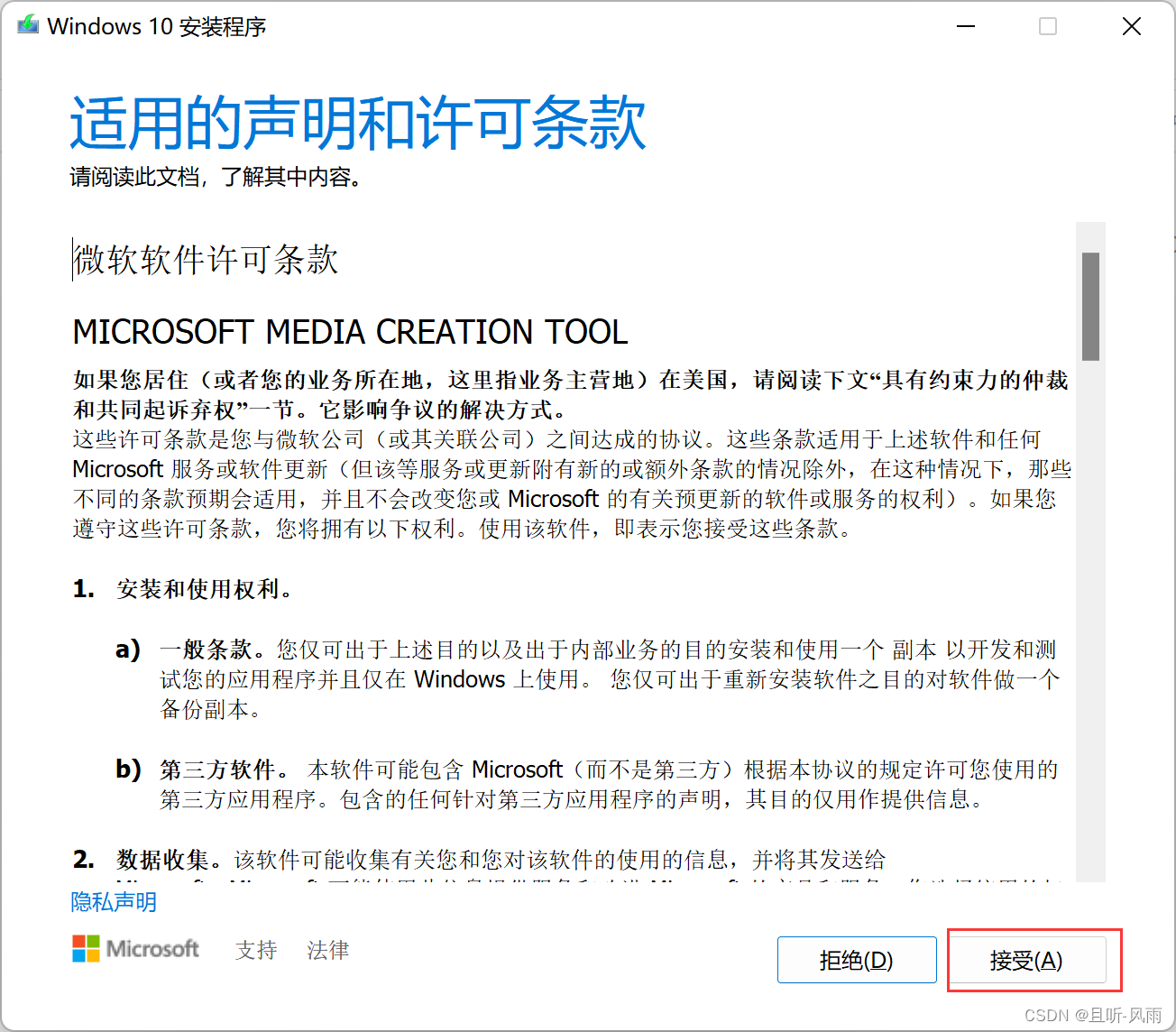
3、选择"为另一台电脑创建安装介质(U盘、DVD或ISO文件)",点击下一步

4、比对语言、版本、体系结构是否如下图,不是则修改,是则点击下一步
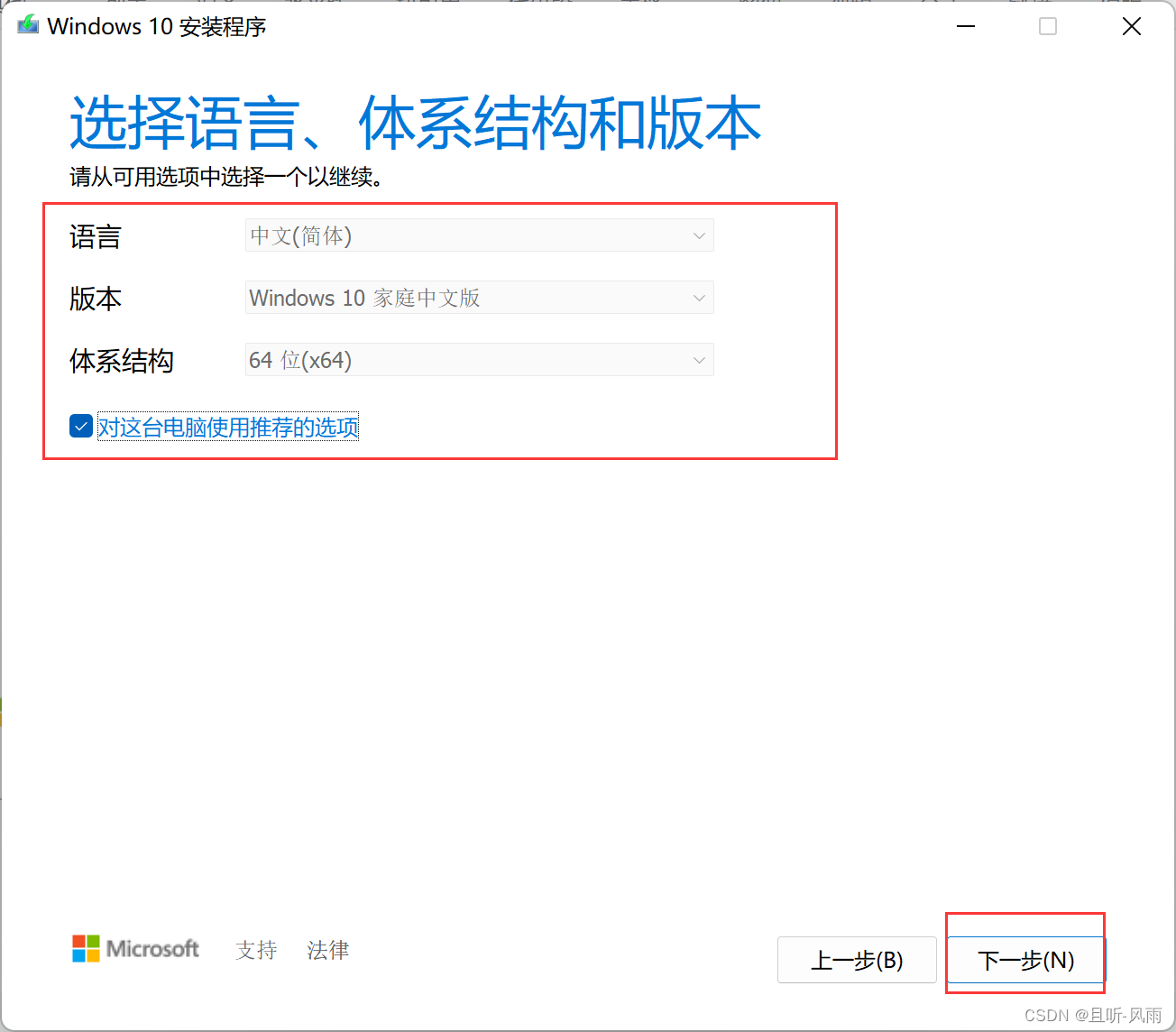
5、选择U盘,点击下一步
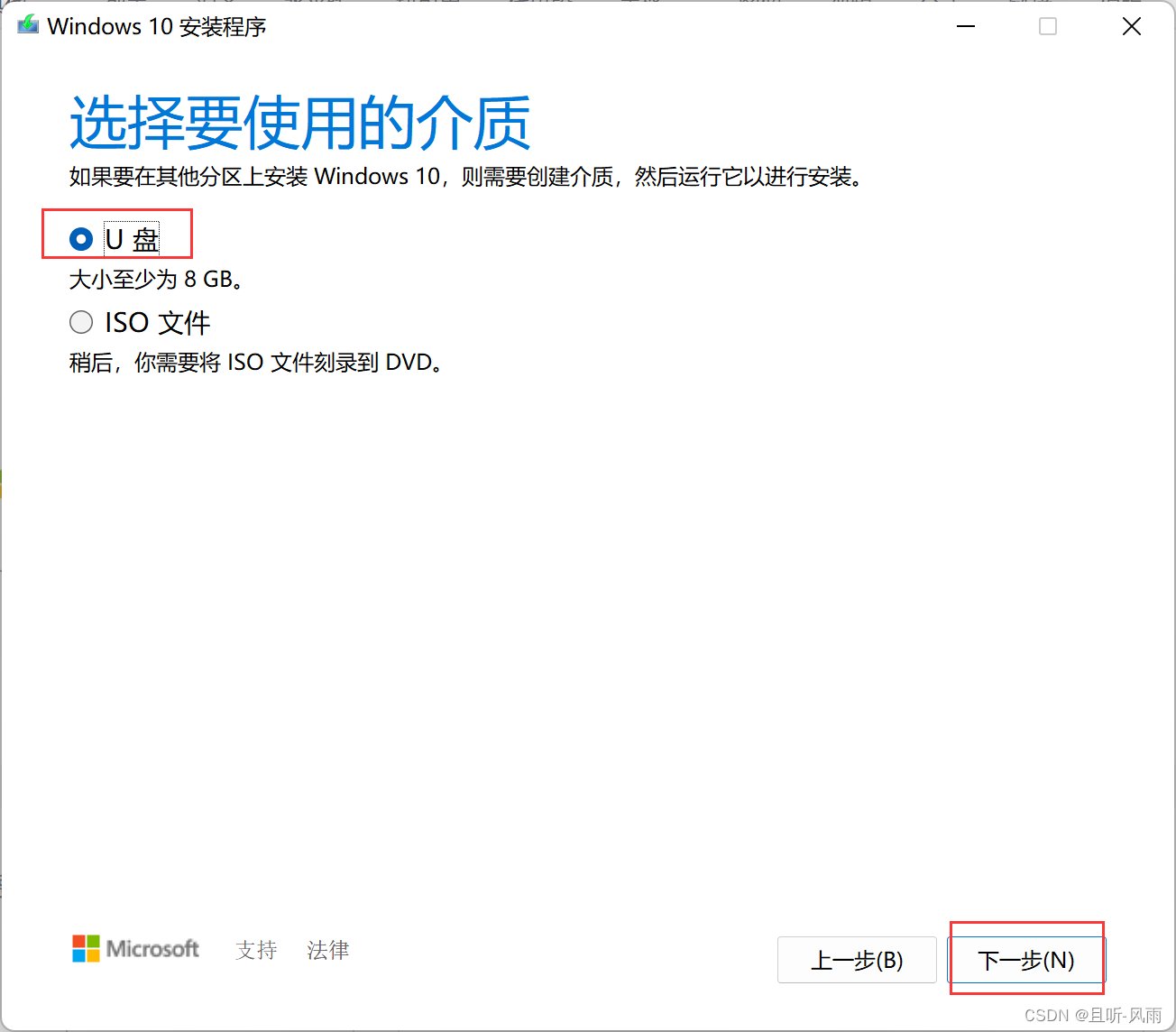
6、查看可移动设备是否为自己的U盘目录,是则点击下一步,不是则需确定U盘是否插好
 7、静静等待系统盘安装完成
7、静静等待系统盘安装完成

8、如下则代表安装成功了,点击完成
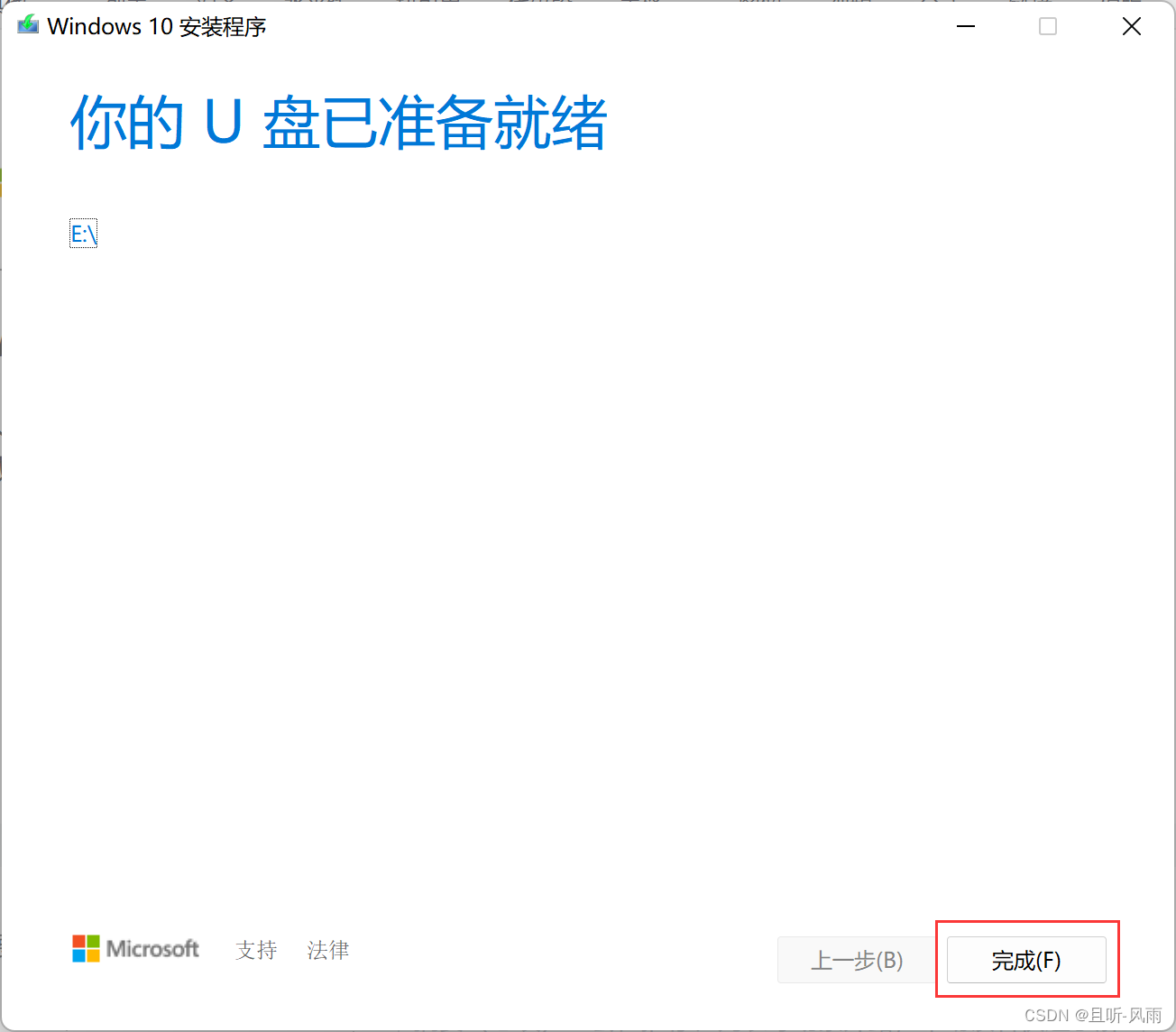
9、弹出并拔掉U盘,将U盘插入待装电脑中
四、windows10系统安装
1、进入bios界面,拿华硕电脑举例,开机键按了后长按F2,其他品牌自行百度,如下则则代表进入bios成功,如果不成功,再重复开机键加F2尝试。

2、操作键盘右箭头切换到Boot菜单下,如下
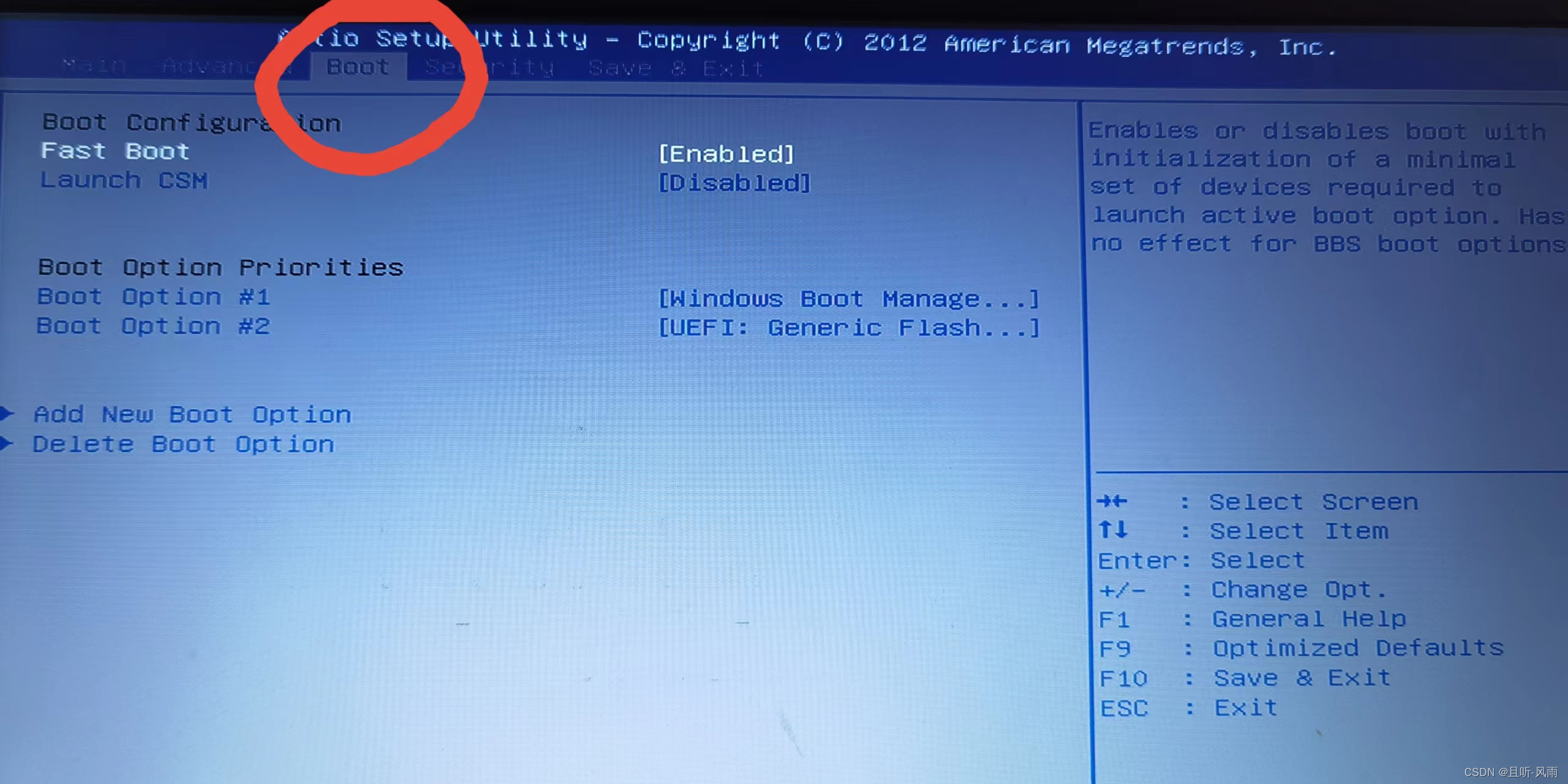
3、操作键盘向下箭头切换到Boot Option #1行,如下
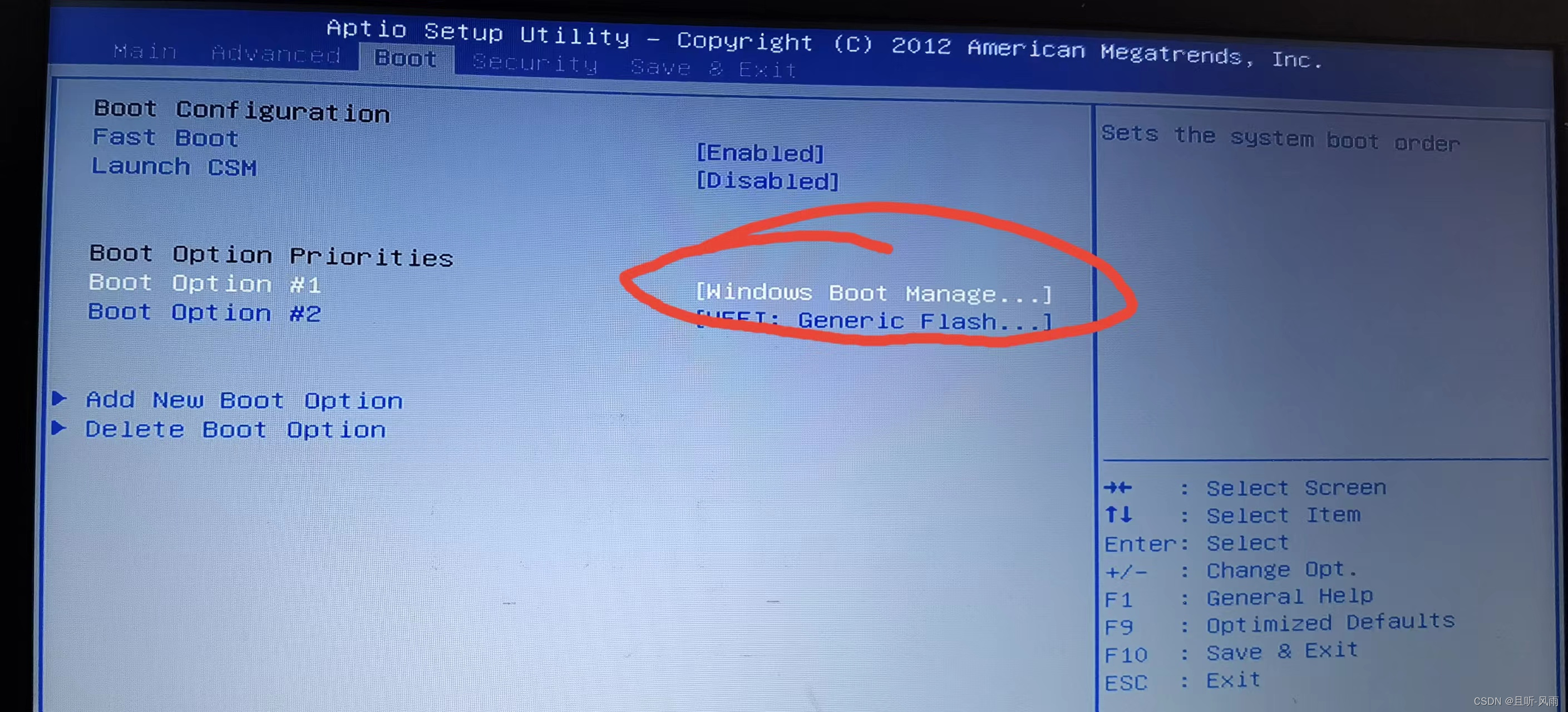
4、操作键盘Enter键,选择UEFI:Generic Flash Disk 8.00,不同U盘不同名称,我是根据8.00确定我8G的U盘的,操作键盘向上或者向下箭头,移动到自己的U盘列
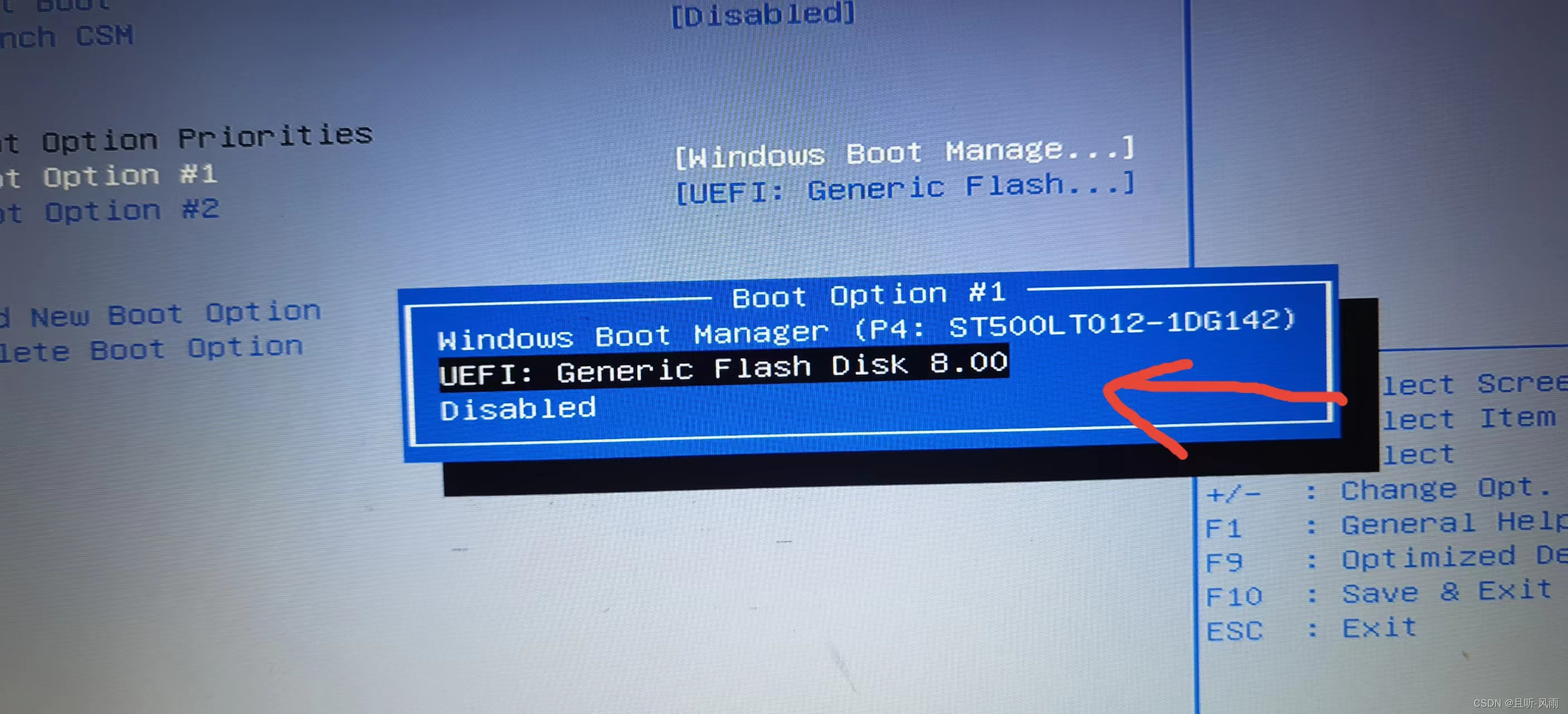
5、操作键盘Enter键,并操作F10进行设置内容保存(注意不同品牌可能保存键不同)
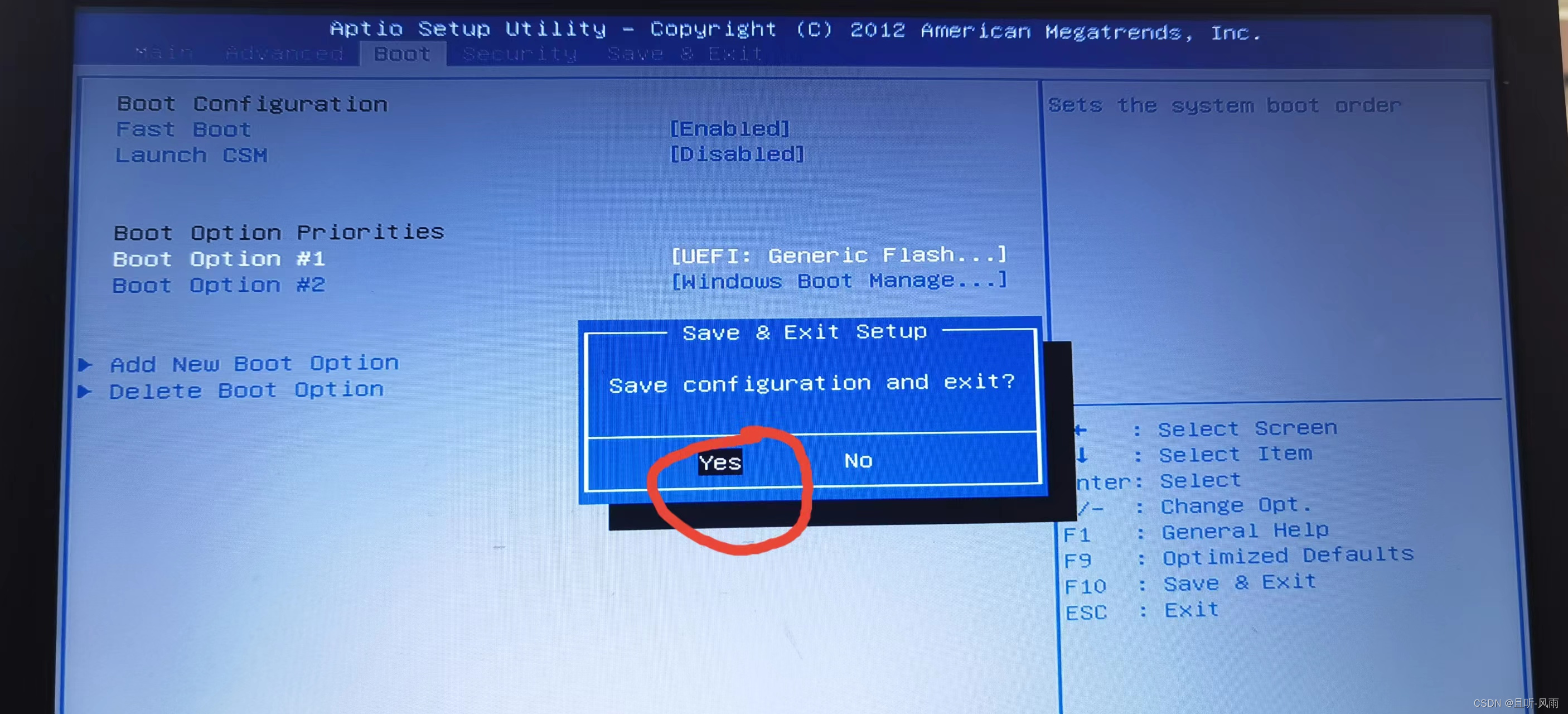
6、操作键盘向左向右键,选择Yes项,操作键盘Enter键,此时电脑会进行重启,进入如下页面,点击下一步

7、点击现在安装
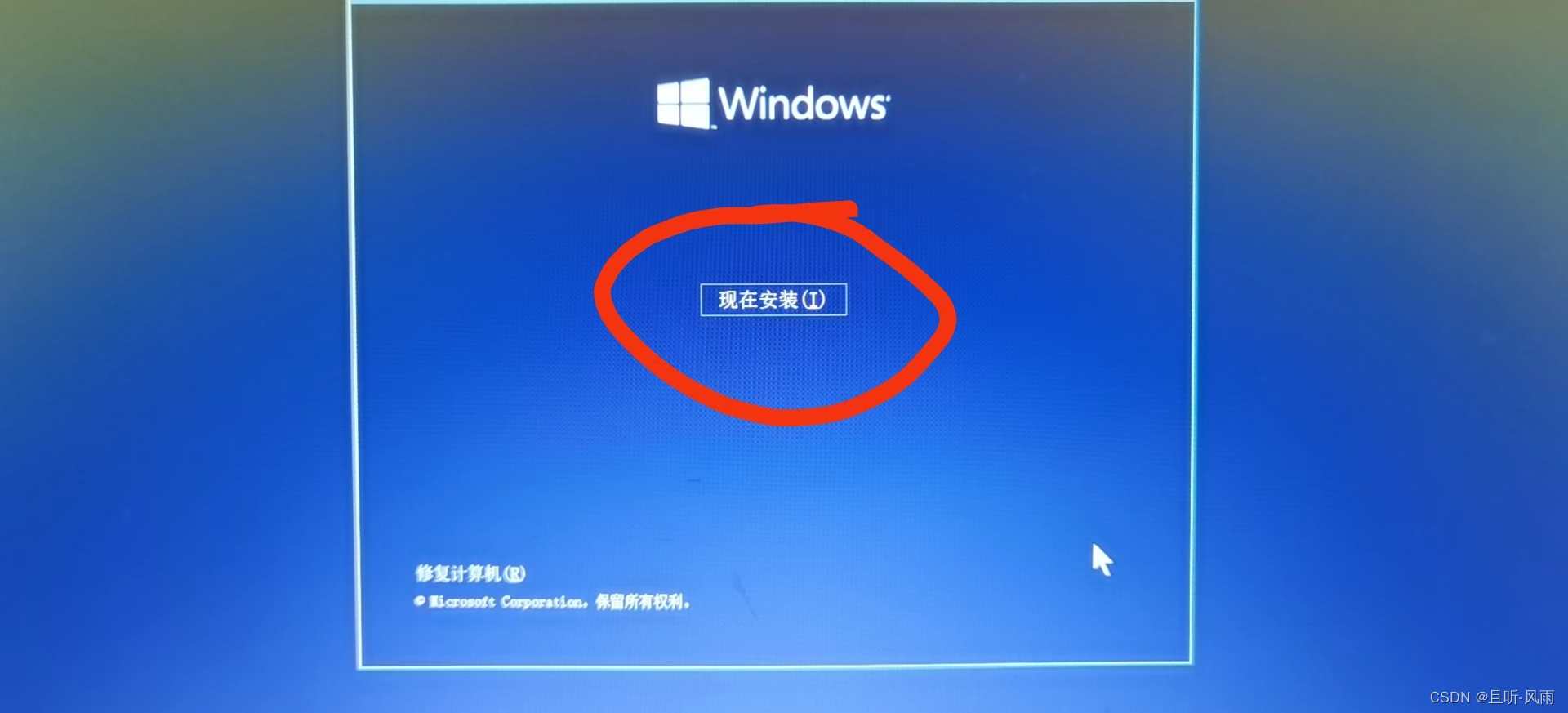
8、勾选我接受许可条款(A),点击下一步
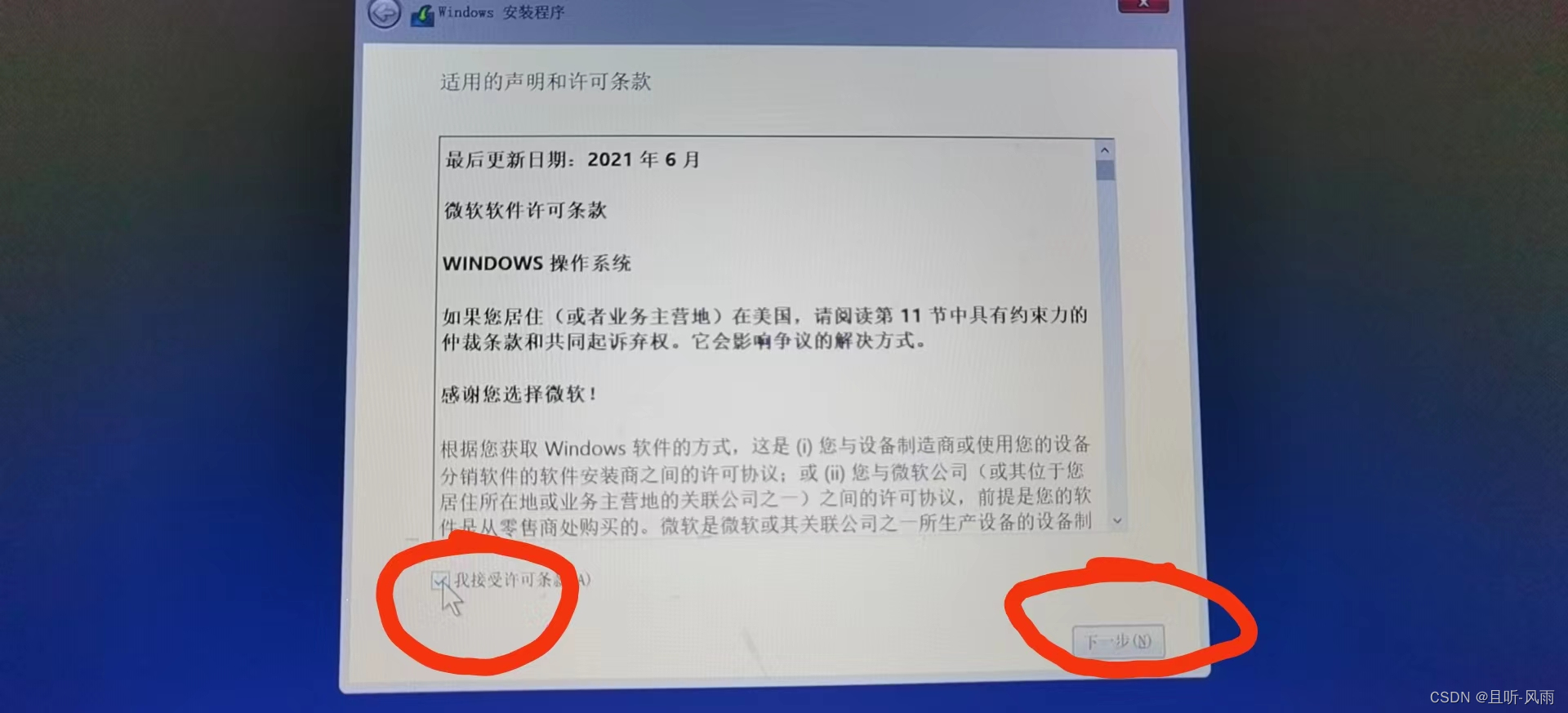
9、点击自定义安装

10、从上到下选择磁盘空间大于50g的那个分区,点击下一步,等待系统安装完成

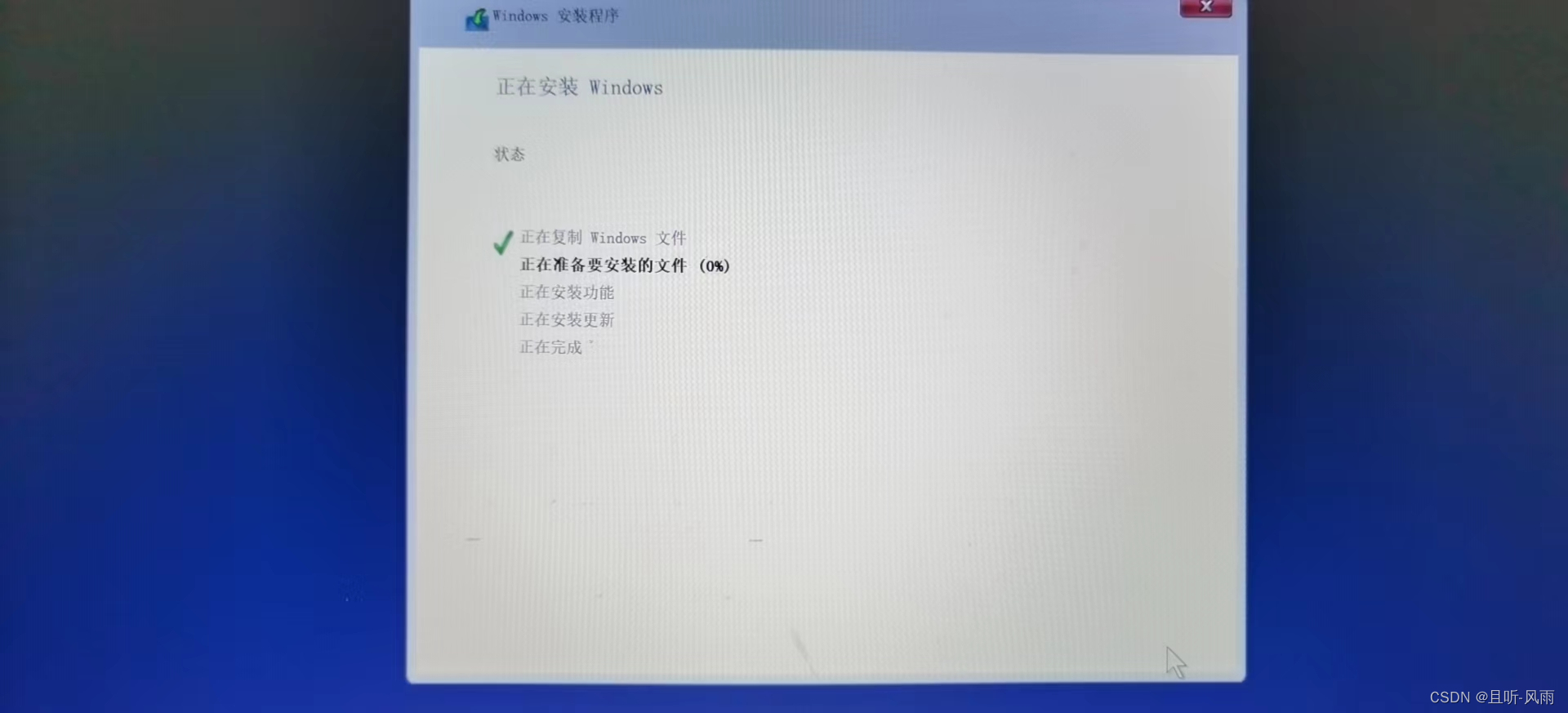
11、安装完成,拔掉U盘,重启电脑,然后依次安装语音提示进行操作,中间省略语音设置操作,如下页面,代表安装完成

五、系统延长使用
1、右键如下文件,点击已管理员身份运行,等待执行完成

2、win + R输入cmd回车,再输入slmgr -xpr ,如下则代表延长成功



























 889
889











 被折叠的 条评论
为什么被折叠?
被折叠的 条评论
为什么被折叠?








